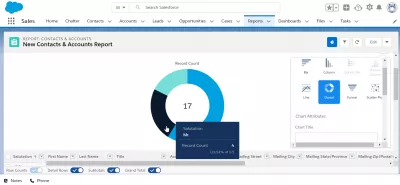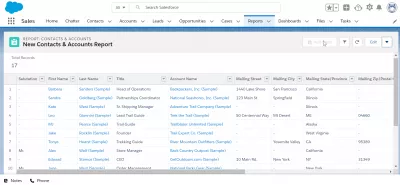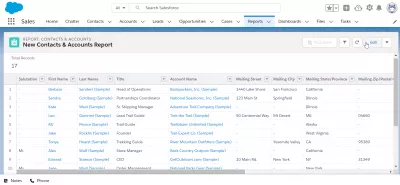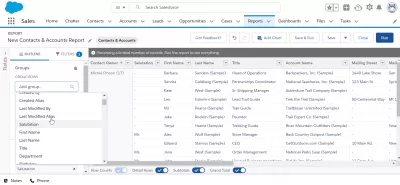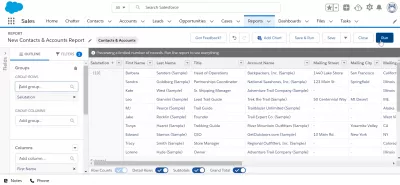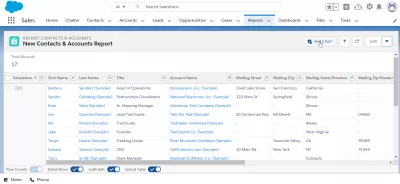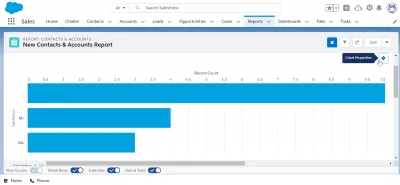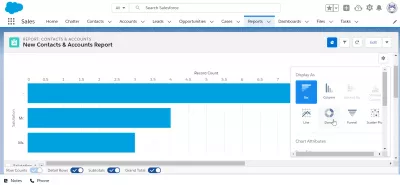快速添加圖表以在SalesForce Ligthning中進行報告
當在SalesForce中創建的報表中按鈕添加圖表顯示為灰色時,不要驚慌-必須進行簡單的操作才能從該報表中創建圖表,並且在SalesForce中創建報表時可以隨時使用該技巧:記錄在一起以生成圖表。
在SalesForce Lightning中向報表添加圖表
當在SalesForce中創建的報表中按鈕添加圖表顯示為灰色時,不要驚慌-必須進行簡單的操作才能從該報表中創建圖表,並且在SalesForce中創建報表時可以隨時使用該技巧:記錄在一起以生成圖表。
解決添加圖表SalesForce報告灰顯的問題:在一個字段上分組報告數據通過對數據進行分組來避開灰色添加圖表按鈕
打開在SalesForce中創建的報告,然後單擊報告可視化屏幕右上角的“編輯”按鈕以訪問報告選項並繞開灰色按鈕。
下一步是添加一組數據。例如,如果您要報告SalesForce客戶和SalesForce聯繫人列表中可用的Mister,Miss和Doctors,則選擇稱呼字段進行分組。
可以在報表表視圖中將可用於將數據從SalesForce導出到Excel的原始數據按稱呼字段分組,如您在預覽選項卡中所見。
但是,尚未設置數據,還沒有更新報告。為此,請單擊“運行”按鈕。
無法將圖表添加到自定義報告從報告生成圖表
返回報告可視化屏幕,現在可對已分組在一個字段中的數據使用“添加圖表”按鈕!
單擊添加圖表按鈕後,將顯示圖表創建屏幕,默認情況下會選擇標準圖表可視化,這可能取決於報表中可用數據的類型以及用於分組的字段。
單擊圖表屬性以更改所用圖表的類型。
可以使用不同類型的圖表:條形圖,柱形圖,堆積條形圖,堆積柱形圖,折線圖,甜甜圈圖,漏斗圖,散點圖等等。
根據分組的數據,不同的圖表將可用於或不可用於從報告生成圖表。
選擇一個甜甜圈可視化,從報表創建的新圖表將可用,並且可以在SalesForce儀表板中使用和重複使用,也可以將其從SalesForce導出到Excel並使用圖表創建漂亮的報表。
將圖表添加到報告中常見問題
- 將圖表添加到Salesforce Lightning中的報告有哪些優點?
- 將圖表添加到報告中可以增強數據可視化,從而更容易解釋複雜的數據並識別趨勢和模式。

關於作者 - Yoann Bierling
Yoann Bierling是一家網絡出版和數字諮詢專業人員,通過技術專業知識和創新產生了全球影響。熱衷於賦予個人和組織在數字時代蓬勃發展,他被迫取得出色的成果,並通過創建教育內容來推動成長。
Yoann Bierling是一家網絡出版和數字諮詢專業人員,通過技術專業知識和創新產生了全球影響。熱衷於賦予個人和組織在數字時代蓬勃發展,他被迫取得出色的成果,並通過創建教育內容來推動成長。
添加圖表以報告SalesForce閃電, SalesForce報表生成器, 添加圖表不可用SalesForce報告, 添加圖表SalesForce報告顯示為灰色, SalesForce無法將圖表添加到報表中